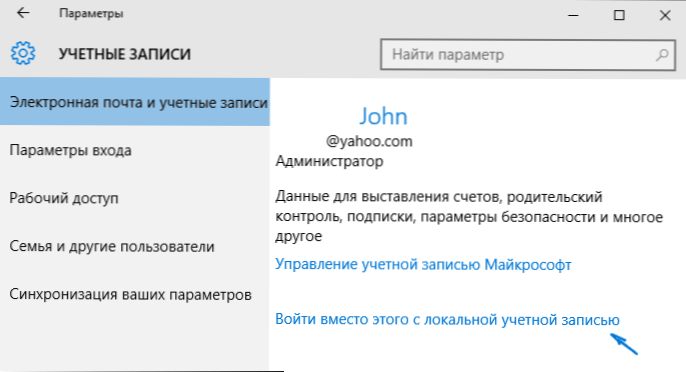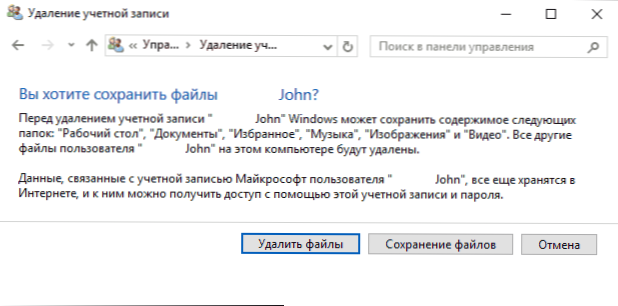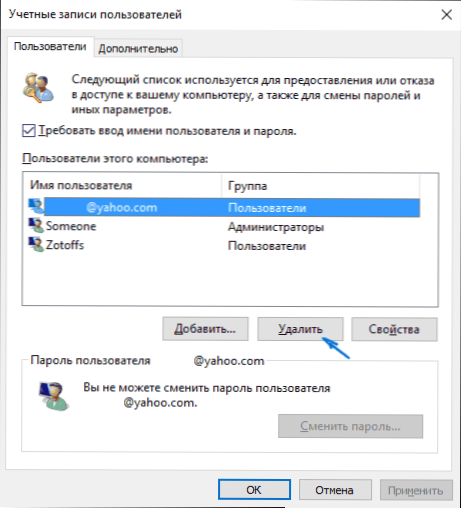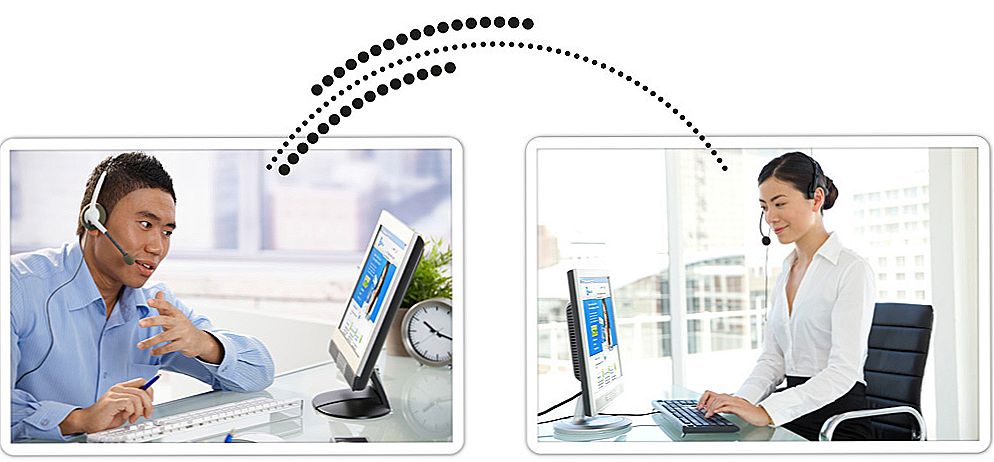Ovaj vodič pruža korak-po-korak opis nekoliko načina za brisanje Microsoft računa u sustavu Windows 10 u različitim situacijama: kada je to jedini račun i želite ga učiniti lokalnim; kada taj račun nije potreban. Metode iz druge opcije također su prikladne za brisanje bilo kojeg lokalnog računa (osim za zapisnik sustava Administrator koji se, međutim, može sakriti). Na kraju članka nalazi se i video upute. Također korisno: Kako promijeniti Microsoft račun E-pošta, Kako izbrisati korisnika sustava Windows 10.
Ovaj vodič pruža korak-po-korak opis nekoliko načina za brisanje Microsoft računa u sustavu Windows 10 u različitim situacijama: kada je to jedini račun i želite ga učiniti lokalnim; kada taj račun nije potreban. Metode iz druge opcije također su prikladne za brisanje bilo kojeg lokalnog računa (osim za zapisnik sustava Administrator koji se, međutim, može sakriti). Na kraju članka nalazi se i video upute. Također korisno: Kako promijeniti Microsoft račun E-pošta, Kako izbrisati korisnika sustava Windows 10.
Ako se to dogodilo da se ne možete prijaviti na svoj račun Microsoft računa (kao i za resetiranje lozinke na MS web stranici za njega), i iz tog razloga želite ukloniti, a drugi račun nema (ako ih ima - koristite uobičajeni način uklanjanja ), a zatim možete pronaći savjete o tome kako to učiniti aktiviranjem skrivenog administratorskog računa (a ispod nje možete izbrisati i pokrenuti novi) u članku Kako resetirati zaporku za sustav Windows 10.
Kako ukloniti Microsoft račun i omogućiti lokalni umjesto toga
Prva, najjednostavnija i najprikladnija metoda u sustavu je da jednostavno napravite svoj trenutni račun lokalno koristeći postavke (i vaše postavke,postavke i sl., neće se sinkronizirati na uređajima u budućnosti).
Da biste to učinili, jednostavno idite na Start - Opcije (ili pritisnite tipke Win + I) - Računi i odaberite "E-pošta i računi". Zatim slijedite jednostavne korake. Napomena: prvo spremite sav svoj rad, jer ćete nakon odspajanja Microsoft računa morati odjaviti.
- Kliknite "Prijavite se umjesto lokalnog računa".
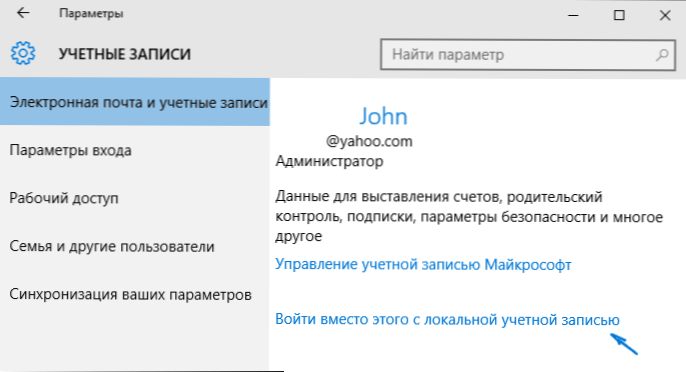
- Unesite trenutnu zaporku za Microsoft račun.
- Unesite nove podatke za lokalni račun (zaporku, savjet, naziv računa, ako je trebate promijeniti).

- Nakon toga, bit ćete obaviješteni da se morate odjaviti i prijaviti s novim računom.
Nakon što se odjavite i ponovno prijavite na sustav Windows 10, imat ćete lokalni račun.
Kako izbrisati Microsoft račun (ili lokalni) ako postoji drugi račun
Drugi uobičajeni slučaj je da je u sustavu Windows 10 stvoreno više računa, koristite lokalni račun i morate izbrisati nepotrebni Microsoft račun. Prije svega, morate se prijaviti kao administrator (ali ne i onaj koji će biti izbrisan, ako je potrebno, prvo postavite administratorska prava za svoj račun).
Nakon toga idite na Start - Postavke - Računi i odaberite stavku "Obitelj i ostali korisnici". Odaberite račun koji želite izbrisati s popisa "Ostali korisnici", kliknite na njega i kliknite odgovarajući gumb "Izbriši".

Vidjet ćete upozorenje da će zajedno s računom u ovom slučaju biti izbrisani svi podaci (desktop datoteke, dokumenti, fotografije itd. Ove osobe) - sve što je pohranjeno u C: \ Users \ Username_ ovog korisnika (samo Podaci na diskovima neće ići nigdje). Ako ste prethodno pazili na njihovu sigurnost, kliknite "Obriši račun i podatke". Usput, u sljedećoj metodi mogu se spremiti svi korisnički podaci.
Nakon kratkog vremenskog razdoblja vaš će Microsoft račun biti izbrisan.
Obrišite Windows 10 račun pomoću upravljačke ploče
I još jedan način, vjerojatno većina "prirodnih". Idite na upravljačku ploču sustava Windows 10 (uključite prikaz "ikona" u gornjem desnom kutu, ako postoje "kategorije"). Odaberite "Korisnički računi". Za daljnje radnje morate imati administratorska prava u OS-u.
- Kliknite Upravljanje drugim računom.

- Odaberite Microsoft račun (također pogodan za lokalno) koji želite izbrisati.
- Kliknite "Izbriši račun".

- Odaberite hoćete li izbrisati datoteke računa ili ih ostaviti (u ovom slučaju, u drugom slučaju, oni će biti premješteni u mapu na trenutnoj radnoj površini korisnika).
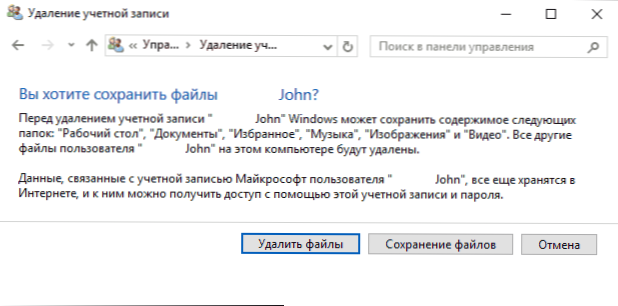
- Potvrdite brisanje računa s računala.
Gotovo, to je sve što trebate ukloniti nepotrebni račun.
Drugi način da to učinite, od onih koji su prikladni za sva izdanja sustava Windows 10 (trebate biti administrator):
- Pritisnite tipke Win + R na tipkovnici
- ući netplwiz u prozoru za pokretanje i pritisnite Enter.
- Na kartici "Korisnici" odaberite račun koji želite izbrisati i kliknite gumb "Izbriši".
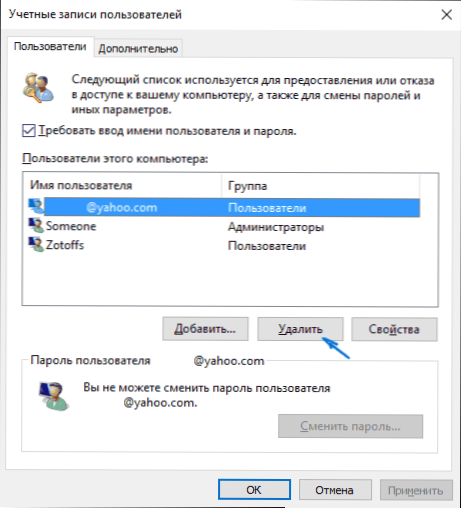
Nakon potvrde brisanja, odabrani će se račun izbrisati.
Uklanjanje Microsoft računa - video
Dodatne informacije
To nisu sve metode, ali sve navedene opcije su prikladne za bilo koju verziju sustava Windows 10. U stručnoj verziji možete, na primjer, izvršiti ovaj zadatak putem upravljanja računalom - lokalnim korisnicima i grupama. Također, zadatak se može izvršiti pomoću naredbenog retka (neto korisnici).
Ako ne uzmem u obzir bilo koji mogući kontekst potrebe brisanja računa - pitaj u komentarima, pokušat ću vam predložiti rješenje.